Khắc phục: Tin nhắn Facebook Marketplace biến mất
Trong bài viết này, chúng tôi sẽ cố gắng giải quyết vấn đề "Tin nhắn Marketplace biến mất" mà người dùng Facebook gặp phải.
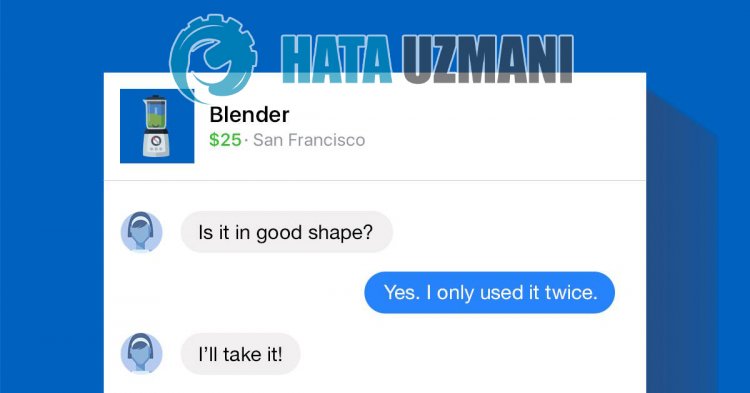
Người dùng Facebook gặp phải sự cố "Tin nhắn Marketplace biến mất" trong ứng dụng và quyền truy cập tin nhắn của họ bị hạn chế. Nếu đang gặp vấn đề như vậy, bạn có thể tìm ra giải pháp bằng cách làm theo các đề xuất bên dưới.
Tại sao Facebook Marketplace không hiển thị bài đăng?
Sự cố không hiển thị thông báo Facebook Marketplace thường do ứng dụng đã lỗi thời, điều này có thể ngăn người dùng sử dụng một số plugin. Tất nhiên, chúng ta có thể gặp lỗi như vậy không chỉ vì vấn đề này mà còn vì nhiều vấn đề khác. Đối với điều này, chúng tôi sẽ cố gắng giải quyết vấn đề bằng cách cho bạn biết một số gợi ý.
Thị trường Facebook Không hiển thị bài đăng Cách khắc phục
Chúng ta có thể giải quyết vấn đề bằng cách làm theo các đề xuất bên dưới để khắc phục lỗi này.
1-) Xem thông báo thị trường từ Facebook
Bạn cũng có thể xem tin nhắn thị trường từ Facebook thay vì ứng dụng Messenger. Đối với điều này, chúng ta có thể xem thông báo thị trường trên Facebook bằng cách làm theo bước bên dưới.
- Mở ứng dụng Facebook và nhấp vào ba đường kẻ ngang ở góc trên bên phải.
- Nhấp vào tùy chọn "Thị trường" trong menu mới mở ra.
- Bạn có thể kiểm tra thư bằng cách nhấp vào hộp thư đến để xem.
Nếu sự cố của bạn vẫn tiếp diễn sau quá trình này, hãy tiếp tục.
2-) Kiểm tra kho lưu trữ của bạn
Bạn có thể đã lưu trữ các tin nhắn đến trong ứng dụng Messenger. Bạn có thể kiểm tra kho lưu trữ trò chuyện để biết điều này.
- Mở ứng dụng Messenger và nhấp vào ảnh hồ sơ của bạn.
- Nhấp vào "Trò chuyện đã lưu trữ" trên màn hình menu thả xuống.
Sau thao tác này, bạn sẽ có thể xem các thư đã lưu trữ.
3-) Xóa dữliệu và bộ nhớ cache
Mọi vấn đề về bộ nhớ đệm trong ứng dụng Facebook đều có thể khiến chúng ta gặp phải những lỗi như vậy. Đối với điều này, chúng ta có thể khắc phục sự cố bằng cách xóa dữliệu và bộ nhớ cache.
Xóa dữliệu và bộ nhớ cache cho thiết bị Android
- Đầu tiên, hãy mở menu "Cài đặt".
- Nhấp vào "Ứng dụng" trong trình đơn.
- Sau đó chọn "Facebook" và ứng dụng "Messenger" và nhấp vào "Bộ nhớ".
- Nhấp vào tùy chọn "Xóa dữliệu" trên màn hình mở ra.
Xóa dữliệu và bộ nhớ cache cho thiết bị iOS
- Mở menu Cài đặt.
- Nhấp vào tùy chọn "Chung" trong trình đơn thả xuống.
- Nhấp vào "Bộ nhớ iPhone" trong menu.
- Sau đó chọn ứng dụng "Facebook" và "Messenger" và nhấp vào "Xóa ứng dụng" được viết bằng màu xanh lam để xóa ứng dụng .
Sau quá trình này, bạn có thể kiểm tra xem sự cố vẫn tiếp diễn hay không.
4-) Cập nhật ứng dụng
Ứng dụng đã lỗi thời có thể khiến một số tính năng bị tắt hoặc không hiển thị. Đối với điều này, bạn có thể kiểm tra xem ứng dụng CapCut đã được cập nhật hay chưa trên Google Play hoặc App Store.
5-) Cài đặt lại ứng dụng
Cài đặt không đúng cách hoặc làm hỏng ứng dụng có thể khiến bạn gặp phải nhiều sự cố như thế này. Để thực hiện việc này, hãy xóa ứng dụng Facebook và Messenger tương ứng rồi cài đặt lại và kiểm tra xem sự cố có còn tiếp diễn hay không.
6-) Tải xuống phiên bản cũ
Các vấn đề khác nhau trong bản cập nhật mới của ứng dụng có thể khiến chúng tôi gặp phải các lỗi như vậy. Đối với trường hợp này, chúng ta có thể kiểm tra xem sự cố có còn tiếp diễn hay không bằng cách cài đặt phiên bản cũ của ứng dụng Faccebok và Messenger.
Nhấp để tải xuống Messenger phiên bản cũ hơn
Nhấp để tải xuống Facebook Phiên bản cũ
Vâng, thưa các bạn, chúng tôi đã giải quyết được vấn đề của mình với tiêu đề này. Nếu sự cố của bạn vẫn tiếp diễn, bạn có thể hỏi về các lỗi bạn gặp phải bằng cách truy cập vào nền tảng FORUM của chúng tôi mà chúng tôi có đã mở.
![Làm cách nào để khắc phục lỗi Máy chủ YouTube [400]?](https://www.hatauzmani.com/uploads/images/202403/image_380x226_65f1745c66570.jpg)
























